क्या पता
- विंडोज़ में, नेटवर्क और इंटरनेट > नेटवर्क और साझाकरण केंद्र पर जाएं। सिग्नल की ताकत देखने के लिए नीले वाई-फाई लिंक का चयन करें।
- Mac पर, वाई-फाई संकेतक स्क्रीन के ऊपरी-दाएँ कोने में मेनू बार में स्थित होता है।
- लिनक्स सिस्टम पर, निम्न कमांड का प्रयोग करें: iwconfig wlan0 | grep -i --color सिग्नल.
यह मार्गदर्शिका बताती है कि विभिन्न प्लेटफार्मों पर वाई-फाई सिग्नल की शक्ति कैसे जांचें। ये निर्देश विंडोज, मैक, लिनक्स, आईओएस और एंड्रॉइड के वर्तमान में समर्थित संस्करणों पर लागू होते हैं।
अपने वाई-फाई सिग्नल की ताकत को कैसे मापें
वाई-फाई वायरलेस नेटवर्क कनेक्शन का प्रदर्शन रेडियो सिग्नल की ताकत पर निर्भर करता है। वायरलेस एक्सेस प्वाइंट और कनेक्टेड डिवाइस के बीच के रास्ते पर, प्रत्येक दिशा में सिग्नल की ताकत उस लिंक पर उपलब्ध डेटा दर को निर्धारित करती है।
अपने वाई-फाई कनेक्शन की सिग्नल शक्ति निर्धारित करने के लिए निम्नलिखित विधियों का उपयोग करें और अपने कनेक्टेड डिवाइस के वाई-फाई रिसेप्शन को बेहतर बनाने के तरीके खोजें। विभिन्न उपकरण अलग-अलग परिणाम दिखा सकते हैं। ये विविधताएँ उपयोगिताओं द्वारा नमूने एकत्र करने के तरीके और समग्र रेटिंग की रिपोर्ट करने के लिए उपयोग किए जाने वाले समय में अंतर के कारण होती हैं।
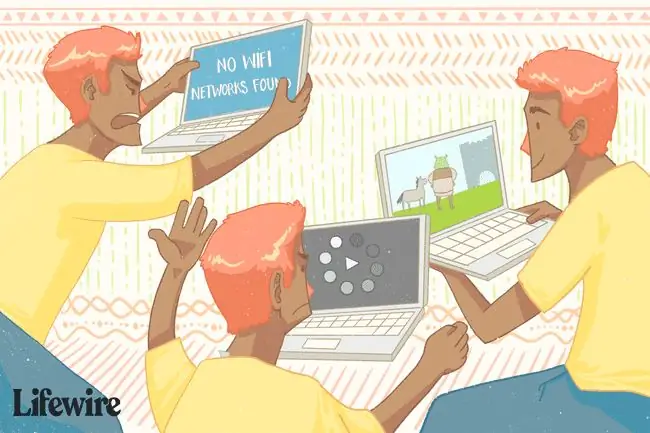
नेटवर्क बैंडविड्थ सिग्नल की ताकत के समान नहीं है। नेटवर्क बैंडविड्थ वह गति है जो आप अपने इंटरनेट सेवा प्रदाता (आईएसपी) से प्राप्त करते हैं। सिग्नल की ताकत नेटवर्क से जुड़े हार्डवेयर की कार्यक्षमता और वाई-फाई नेटवर्क की सीमा को आमतौर पर पूरे क्षेत्र में निर्धारित करती है।
अंतर्निहित ऑपरेटिंग सिस्टम उपयोगिता का उपयोग करें
Microsoft Windows और अन्य ऑपरेटिंग सिस्टम में वायरलेस नेटवर्क कनेक्शन की निगरानी के लिए एक अंतर्निहित उपयोगिता है। वाई-फ़ाई की क्षमता मापने का यह सबसे तेज़ और आसान तरीका है।
Windows के नए संस्करणों में, जिस वायरलेस नेटवर्क से आप जुड़े हुए हैं उसे देखने के लिए टास्कबार पर network आइकन चुनें। पांच बार कनेक्शन की सिग्नल शक्ति को इंगित करते हैं-एक बार सबसे खराब कनेक्शन है, और पांच सबसे अच्छा है।
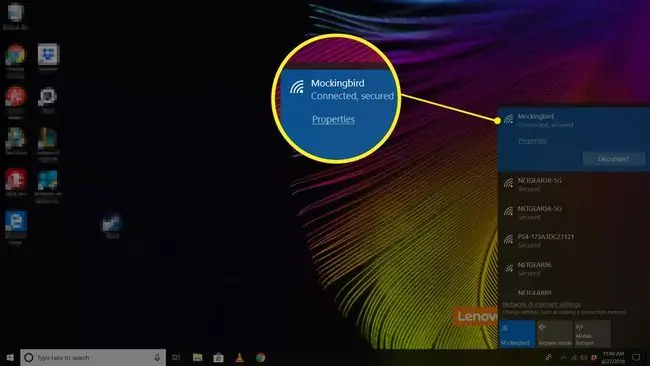
विंडोज के आधुनिक संस्करणों में नेटवर्क कनेक्शन खोजने के लिए, कंट्रोल पैनल खोलें और नेटवर्क और इंटरनेट > नेटवर्क और शेयरिंग सेंटर पर जाएं।, और नीले वाई-फाई लिंक को वाई-फाई की ताकत देखने के लिए चुनें।
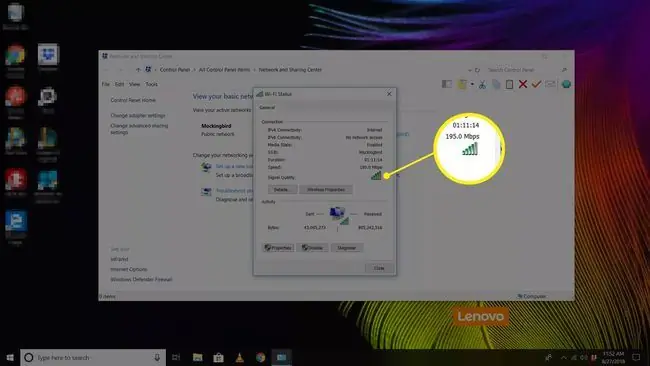
Mac पर, वाई-फाई संकेतक मेनू बार में स्क्रीन के ऊपरी-दाएँ कोने में स्थित होता है। एक बार सबसे गरीब कनेक्शन है, और तीन सबसे अच्छा है।
लिनक्स सिस्टम पर, टर्मिनल विंडो में सिग्नल स्तर प्रदर्शित करने के लिए निम्न कमांड का उपयोग करें:
iwconfig wlan0 | grep -i --color सिग्नल
टर्मिनल में आउटपुट dB मान के रूप में प्रदर्शित होता है। मूल्य जितना अधिक नकारात्मक होगा, सिग्नल की शक्ति उतनी ही खराब होगी। -50 dBm से -70 dBm तक की कोई भी चीज़ अच्छी सिग्नल शक्ति के लिए बढ़िया मानी जाती है।
स्मार्टफोन या टैबलेट का उपयोग करें
कोई भी मोबाइल डिवाइस जो इंटरनेट सक्षम है, उसकी सेटिंग्स में एक सेक्शन होता है जो रेंज में वाई-फाई नेटवर्क की ताकत दिखाता है। उदाहरण के लिए, एक iPhone पर, सेटिंग्स ऐप खोलें और अपने नेटवर्क की वाई-फाई ताकत देखने के लिए वाई-फाई पर जाएं। पर और किसी भी नेटवर्क की सिग्नल शक्ति जो सीमा में है।
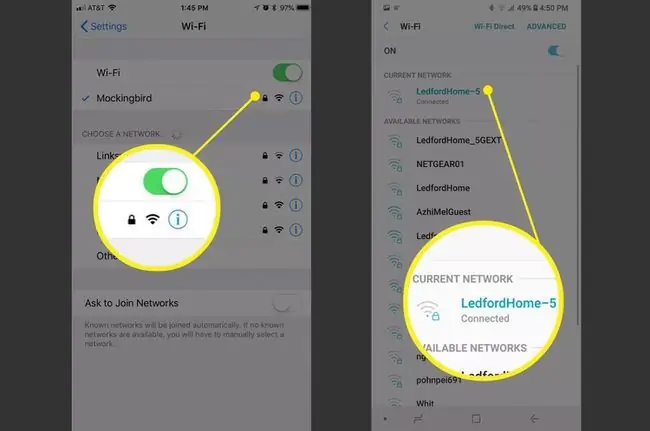
एंड्रॉइड फोन या टैबलेट पर इसी तरह की एक विधि का उपयोग किया जा सकता है। सेटिंग्स, वाई-फाई, या नेटवर्क मेनू के अंतर्गत देखें। उदाहरण के लिए, Android 10 के साथ Google Pixel की सेटिंग में, नेटवर्क और इंटरनेट चुनें, आप जिस वाई-फ़ाई का उपयोग कर रहे हैं उसे चुनें और फिर gear चुनें आप जिस नेटवर्क से जुड़े हैं, उसके बगल मेंआइकन।वहां आप सिग्नल की ताकत देख सकते हैं।
एक अन्य विकल्प एंड्रॉइड के लिए वाईफाई एनालाइजर जैसे मुफ्त ऐप को डाउनलोड करना है, जो आस-पास के अन्य नेटवर्क की तुलना में डीबीएम में वाई-फाई की ताकत को नेत्रहीन रूप से दिखाता है। अन्य प्लेटफॉर्म के लिए भी इसी तरह के विकल्प उपलब्ध हैं।
अपना वायरलेस अडैप्टर का यूटिलिटी प्रोग्राम खोलें
वायरलेस नेटवर्क हार्डवेयर या नोटबुक कंप्यूटर के कुछ निर्माता ऐसे सॉफ़्टवेयर एप्लिकेशन प्रदान करते हैं जो वायरलेस सिग्नल की शक्ति की निगरानी करते हैं। ये एप्लिकेशन शून्य से 100 प्रतिशत प्रतिशत के आधार पर सिग्नल की ताकत और गुणवत्ता की रिपोर्ट करते हैं और विशेष रूप से हार्डवेयर के अनुरूप अतिरिक्त विवरण देते हैं।
ऑपरेटिंग सिस्टम उपयोगिता और विक्रेता हार्डवेयर उपयोगिता एक ही जानकारी को विभिन्न स्वरूपों में प्रदर्शित कर सकती है। उदाहरण के लिए, विंडोज़ में उत्कृष्ट 5-बार रेटिंग वाला कनेक्शन विक्रेता सॉफ़्टवेयर में 80 और 100 प्रतिशत के बीच कहीं भी प्रतिशत रेटिंग के साथ उत्कृष्ट दिखा सकता है। डेसीबल (dB) में मापे गए रेडियो सिग्नल स्तरों की सटीक गणना करने के लिए विक्रेता उपयोगिताएँ अक्सर अतिरिक्त हार्डवेयर इंस्ट्रूमेंटेशन में टैप कर सकती हैं।
वाई-फाई लोकेटर एक और विकल्प हैं
एक वाई-फाई लोकेटर डिवाइस स्थानीय क्षेत्र में रेडियो फ्रीक्वेंसी को स्कैन करता है और आस-पास के वायरलेस एक्सेस पॉइंट की सिग्नल शक्ति का पता लगाता है। वाई-फाई लोकेटर छोटे हार्डवेयर गैजेट के रूप में मौजूद होते हैं जो किचेन पर फिट होते हैं।
अधिकांश वाई-फाई लोकेटर विंडोज उपयोगिता के समान बार की इकाइयों में सिग्नल की शक्ति को इंगित करने के लिए चार और छह एल ई डी के बीच के एक सेट का उपयोग करते हैं। उपरोक्त विधियों के विपरीत, हालांकि, वाई-फाई लोकेटर डिवाइस कनेक्शन की ताकत को मापते नहीं हैं बल्कि इसके बजाय, केवल कनेक्शन की ताकत का अनुमान लगाते हैं।
अक्सर पूछे जाने वाले प्रश्न
मैं अपने वाई-फ़ाई सिग्नल की क्षमता को कैसे बढ़ाऊं?
वाई-फाई सिग्नल को बढ़ावा देने के लिए, हस्तक्षेप से बचने के लिए अपने राउटर को बदलने का प्रयास करें। आप वाई-फाई चैनल नंबर भी बदल सकते हैं, अपने राउटर फर्मवेयर को अपडेट कर सकते हैं, अपने राउटर पर एंटेना को अपग्रेड कर सकते हैं, सिग्नल एम्पलीफायर जोड़ सकते हैं, वायरलेस एक्सेस प्वाइंट का उपयोग कर सकते हैं या वाई-फाई एक्सटेंडर का प्रयास कर सकते हैं।
मैं वाई-फ़ाई कैसे रीसेट करूं?
अपने राउटर और मॉडम को रीस्टार्ट करके वाई-फाई को रीसेट करें। राउटर और मॉडेम को अनप्लग करें और लगभग 30 सेकंड प्रतीक्षा करें। मॉडेम में प्लग करें और इसे चालू करें। 60 सेकंड प्रतीक्षा करें, राउटर में प्लग करें, और इसे चालू करें। परीक्षण या उपकरणों का उपयोग करने से पहले लगभग दो मिनट प्रतीक्षा करें।
मेरा वाई-फाई पासवर्ड क्या है?
विंडोज 10 में अपना वाई-फाई पासवर्ड खोजने के लिए, नेटवर्क और साझाकरण केंद्र पर नेविगेट करें, कनेक्शन पर क्लिक करें, और अपना चयन करें नेटवर्क। वायरलेस नेटवर्क गुण में, सुरक्षा पर जाएं, अक्षर दिखाएं चुनें, और वाई-फाई पासवर्ड देखें. मैक पर, किचेन एक्सेस ऐप एक्सेस करें और सिस्टम > पासवर्ड चुनें; नेटवर्क पर डबल-क्लिक करें और पासवर्ड दिखाएं चुनें






